- ავტორი Abigail Brown [email protected].
- Public 2023-12-17 06:52.
- ბოლოს შეცვლილი 2025-01-24 12:14.
აპლიკაციების დამალვა ანდროიდის მოწყობილობაზე შეიძლება ცოტა საზიზღრად მოგეჩვენოთ, მაგრამ სინამდვილეში, ეს შესანიშნავი გზაა იმის უზრუნველსაყოფად, რომ თქვენი მოწყობილობის დაკარგვის ან მოპარვის შემთხვევაში, თქვენი პირადი და პირადი ინფორმაცია უსაფრთხო იქნება. Android ოპერაციული სისტემა არ აადვილებს თქვენი მგრძნობიარე აპების დამალვას, მაგრამ არსებობს რამდენიმე გზა, რომლითაც შეგიძლიათ გაასუფთავოთ bloatware და შეინახოთ თქვენი პირადი ინფორმაცია ცნობისმოყვარე თვალებისგან.
ქვემოთ მოცემული ინფორმაცია უნდა გავრცელდეს იმისდა მიუხედავად, თუ ვინ შექმნა თქვენი Android ტელეფონი: Samsung, Google, Huawei, Xiaomi და ა.შ.
როგორ დამალოთ აპები Android-ზე
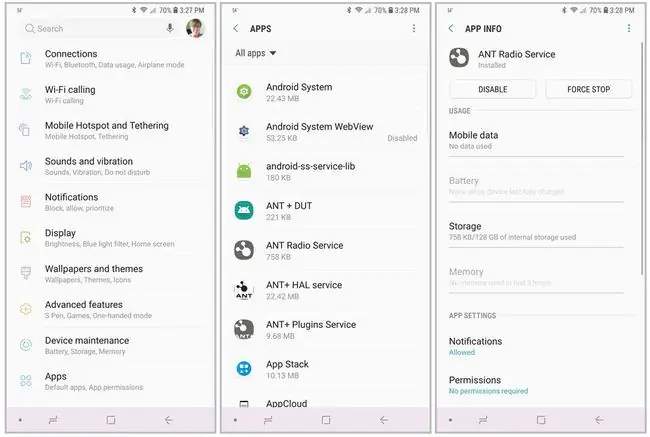
პირველი, რაც უნდა იცოდეთ Android მოწყობილობაზე აპების დამალვის შესახებ არის ის, რომ არ არსებობს ჩაშენებული გზა თქვენი აპების გასაიდუმლოებისთვის.ეს არ ნიშნავს რომ თქვენ სრულიად გარეშე ხართ. უბრალოდ, თქვენი აპების დამალვა არ იქნება ისეთი მარტივი (ან ისეთი ინტუიციური), როგორც ეს შეიძლება იყოს. ამის თქმით, აპების დამალვის ერთი გზა მათ ნამდვილად არ მალავს.
აპლიკაციების დამალვის ნაცვლად, მათ გამორთვამ შეიძლება წაშალოს ისინი თქვენი აპლიკაციის უჯრიდან და შეაჩეროს სისტემის რესურსების გამოყენება. აპის გამორთვა მარტივია:
- თქვენს მოწყობილობაზე გადადით პარამეტრები > აპები.
- შეეხეთ აპს, რომლის გამორთვა გსურთ.
- აპლიკაციის ინფორმაციის გვერდზე, შეეხეთ გამორთვა.
- გამოჩნდება დამადასტურებელი შეტყობინება. თუ დარწმუნებული ხართ, რომ გსურთ აპის გამორთვა, შეეხეთ გამორთვა.
- აპი გამორთულია და აღარ გამოჩნდება თქვენს აპლიკაციის უჯრაში.
თუ ვერ ხედავთ აპს, რომლის გამორთვაც გსურთ, აპები ეკრანზე, შეეხეთ სამპუნქტიან მენიუს ზედა მარჯვენა კუთხეში. შემდეგ აირჩიეთ სისტემის აპების ჩვენება. მაგრამ ფრთხილად იყავით სისტემური აპების გამორთვისას, რადგან ზოგიერთი მათგანის გამორთვამ შეიძლება გამოიწვიოს სისტემის შეცდომები.
გამოიყენეთ აპის დამალვის აპი არასისტემური აპებისთვის
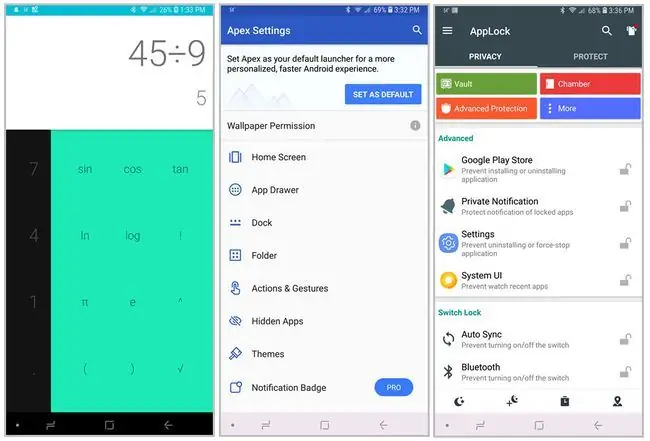
აპლიკაციები, რომლებიც წინასწარ არ არის დაინსტალირებული თქვენს მოწყობილობაზე (რომლებსაც ჩამოტვირთავთ Google Play Store-დან ან სხვა წყაროებიდან) ჩვეულებრივ არ შეიძლება გამორთოთ. ამ აპლიკაციების დამალვა ცოტა უფრო რთულია. ამის შესასრულებლად დაგჭირდებათ მესამე მხარის აპი.
მესამე მხარის აპების დამალვის აპლიკაციები მოდის სხვადასხვა ჯიშებში. ზოგიერთი, როგორიცაა Calculator Vault Google Play Store-ზე, მალავს აპებს საქაღალდეში, რომელიც შენიღბულია სხვა აპით. ზოგჯერ ეს შენიღბვის აპი სრულად ფუნქციონირებს, ზოგჯერ კი უბრალოდ მოჩვენებითი აპლიკაციაა. იდეა იმაში მდგომარეობს, რომ ვინც ეძებს აპებს, რომელთა დამალვას ცდილობთ, ამ ძიების დროს, სავარაუდოდ, არ მოხვდება ზედაპირზე უფრო ღრმად.
სხვა აპები, როგორიცაა Apex Launcher Google Play Store-ზე, თქვენს მოწყობილობაზე აყენებს სრულიად ახალ სკინს (ან ინტერფეისს), რომელიც მოიცავს უსაფრთხო საქაღალდეებს, რომლებიც საჭიროებენ პაროლს წვდომისთვის, სადაც შეგიძლიათ შეინახოთ თქვენთვის სასურველი აპები. შეინახეთ პირადი.ან არის აპლიკაციების საცავები, რომლებიც არ მალავენ, რომლებიც არ ცდილობენ დამალონ ის ფაქტი, რომ მალავენ აპებს. თქვენ დააყენეთ პინ-კოდი იმისათვის, რომ შეხვიდეთ ყველაფერზე, რაც ინახება სარდაფში, მაგრამ სარდაფი ხილული იქნება ყველასთვის, ვინც თქვენს ტელეფონს მიუწვდება.
აპლიკაციების დამალვები შესანიშნავი საშუალებაა იმ აპების დასაცავად, რომლებზეც არ გსურთ სხვების წვდომა. უბრალოდ დაუთმეთ გარკვეული დრო და გადახედეთ რამდენიმე მათგანს, სანამ საბოლოო გადაწყვეტილებას მიიღებთ იმის შესახებ, თუ რომელი გამოიყენოთ, რადგან თითოეულს ექნება განსხვავებული ფუნქციები და მოთხოვნები სამუშაოდ.
აპების დამალვა დაცულ საქაღალდეებში
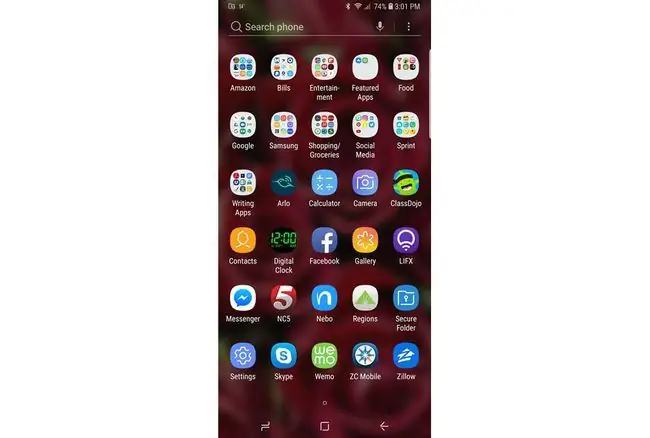
ზოგიერთ Android ტელეფონს, როგორიცაა Samsung Galaxy ხაზის ზოგიერთს, შეიძლება ჰქონდეს აპების (ასევე სურათების, დოკუმენტების და სხვა ფაილების) დამალვის შესაძლებლობა უსაფრთხო Android აპის საქაღალდეში. აპების სარდაფის მსგავსად, უსაფრთხო საქაღალდეში გასახსნელად საჭიროა პინის ნომერი ან უსაფრთხოების ბიომეტრიული გასაღები. ნებისმიერს, ვინც თქვენს მოწყობილობას მიუწვდება, დასჭირდება ეს გასაღები დაცულ საქაღალდეში დამალულ ყველაფერზე წვდომისთვის.
დაცული საქაღალდის დაყენება Galaxy მოწყობილობაზე მარტივია.უბრალოდ გადადით პარამეტრები > ბიომეტრია და უსაფრთხოება > Secure Folder და შემდეგ მიჰყევით მოთხოვნებს საქაღალდის დასაყენებლად აიღეთ და მიეცით უსაფრთხოების კოდი. როგორც კი ყველაფერი დალაგდება, თქვენ იპოვით უსაფრთხო საქაღალდეს თქვენს აპლიკაციის უჯრაში.
აპლიკაციების დამალვა Android მოწყობილობაზე არ არის ისეთი ინტუიციური, როგორც ეს შეიძლება იყოს, მაგრამ თქვენ გაქვთ რამდენიმე ვარიანტი, ამიტომ ჩაკეტეთ თქვენი მგრძნობიარე ინფორმაცია. მაშინ გეცოდინებათ, რომ ის დაცულია ყველასგან, ვისაც თქვენს ტელეფონზე არაავტორიზებული წვდომა აქვს.
რატომ მაინცდამაინც ვინმეს სურს აპების დამალვა Android-ზე?
არაფრის დამალვა, თუნდაც აპლიკაციის თქვენს ტელეფონზე ან ტაბლეტზე, არის საშუალება, რომ ხალხი უსაფრთხოდ ან კონფიდენციალურად შეინახოს. აპების დამალვის შემთხვევაში, ადამიანს შეუძლია აირჩიოს ამის გაკეთება მრავალი მიზეზის გამო. მაგალითად, ვინმეს შეიძლება ჰყავდეს ოჯახის წევრები, რომლებსაც არ სჯერათ კონფიდენციალურობის. აპების დამალვა, რომლებიც შეიცავს მგრძნობიარე ინფორმაციას ან კომუნიკაციებს, თქვენი პირადი კონფიდენციალურობის დაცვის ერთ-ერთი გზაა.
კიდევ ერთი მიზეზი, რის გამოც ადამიანებს შეუძლიათ აირჩიონ აპების დამალვა საკუთარ მოწყობილობაზე, არის ისეთი ინფორმაციის დაცვა, როგორიცაა ფინანსური დეტალები, საქმიანი საიდუმლოებები ან ინტელექტუალური საკუთრება მათი ტელეფონის დაკარგვის ან მოპარვის შემთხვევაში.
დაბოლოს, ზოგიერთი Android მოწყობილობა დატვირთულია bloatware-ით, რომელიც აფუჭებს მოწყობილობას. ამ უსარგებლო აპლიკაციებმა შეიძლება ხელი შეუშალოს იმ აპების პოვნას, რომლებსაც ყველაზე ხშირად იყენებთ და შეიძლება გამოიწვიოს დაბნეულობა ან თუნდაც შეანელოს თქვენი მოწყობილობა, თუ ისინი მუდმივად მუშაობენ. ამ აპების დამალვა ასუფთავებს მომხმარებლის გამოცდილებას და დაგეხმარებათ თქვენი მოწყობილობის უკეთ მუშაობაში.






